小米音响能连电脑吗 小米音响如何通过蓝牙连接电脑
更新时间:2024-02-28 15:09:04作者:xtliu
小米音响作为一款智能音箱,不仅可以实现高品质的音乐播放,还具备与电脑连接的功能,许多用户可能会好奇,小米音响是否能够与电脑进行连接?答案是肯定的。小米音响通过蓝牙技术,可以轻松地与电脑进行无线连接,实现音乐、电影等多媒体资源的传输。而且连接过程简单便捷,只需几步操作,就可以畅享电脑中的音频内容。接下来我们将详细介绍小米音响如何通过蓝牙连接电脑,让您轻松掌握这一技巧。
具体方法:
1.打开电脑,点击电脑左下角的窗口图标并找到“控制面板”。鼠标左键点击进入;
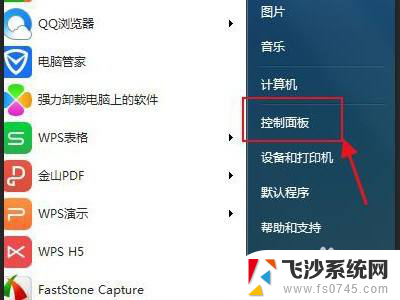
2.进入控制面板页面,找到“硬件和声音”这个版块,鼠标左键点击进入;
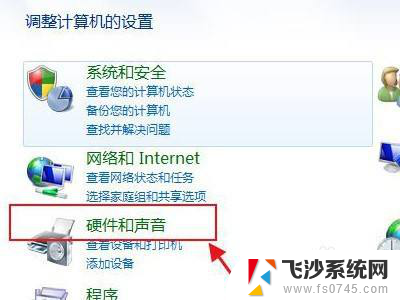
3.点击“添加设备”,然后再鼠标左键点击进入“下一步”;
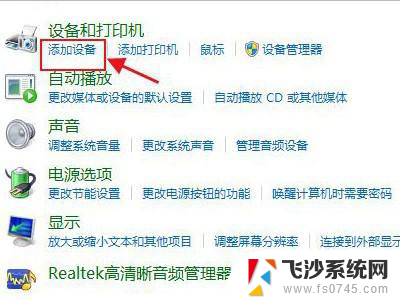
4.接下来就是耐心等待电脑搜索到小米音响设备;
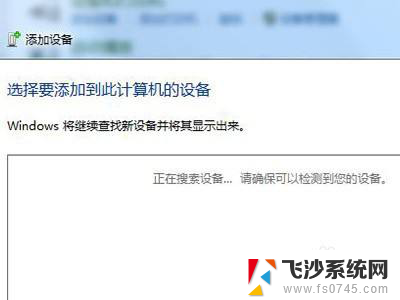
5.电脑搜索到音响的蓝牙ID后,我们输入配对码并连接。这样我们小米音响连接电脑就成功了。
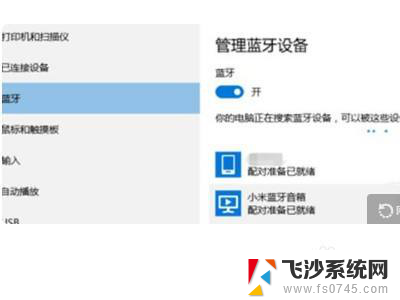
6.总结:
1、打开电脑,点击电脑左下角的窗口图标并找到“控制面板”。鼠标左键点击进入;
2、进入控制面板页面,找到“硬件和声音”这个版块,鼠标左键点击进入;
3、点击“添加设备”,然后再鼠标左键点击进入“下一步”;
4、接下来就是耐心等待电脑搜索到小米音响设备;
5、电脑搜索到音响的蓝牙ID后,我们输入配对码并连接。这样我们小米音响连接电脑就成功了。
以上就是关于小米音响是否能够连接电脑的全部内容,如果有需要的用户,可以根据小编提供的步骤进行操作,希望对大家有所帮助。
小米音响能连电脑吗 小米音响如何通过蓝牙连接电脑相关教程
-
 小米的音箱怎么连接 小米蓝牙音响如何连接手机
小米的音箱怎么连接 小米蓝牙音响如何连接手机2024-01-23
-
 小爱音响能和电脑连接吗 小爱音响蓝牙连接电脑步骤
小爱音响能和电脑连接吗 小爱音响蓝牙连接电脑步骤2024-07-14
-
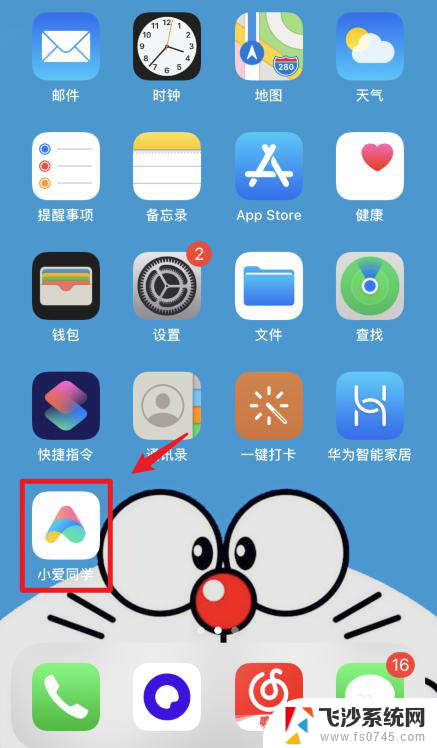 小爱音响连接蓝牙 小米小爱蓝牙音箱手机连接设置
小爱音响连接蓝牙 小米小爱蓝牙音箱手机连接设置2024-03-28
-
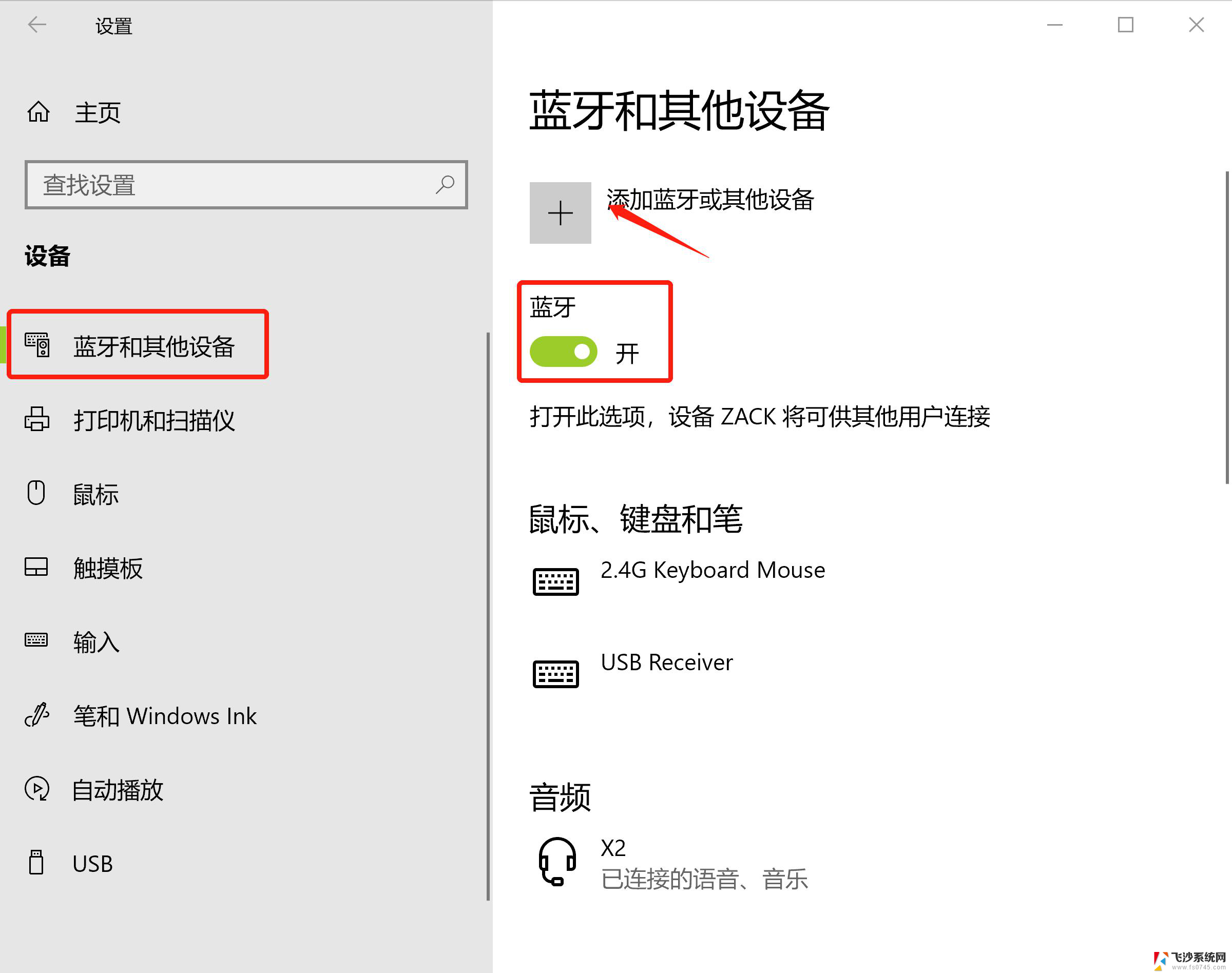 电脑能开蓝牙连接音响吗 蓝牙音响连接电脑步骤详解
电脑能开蓝牙连接音响吗 蓝牙音响连接电脑步骤详解2024-09-09
- 电脑没有蓝牙可以连接小爱音箱吗 电脑如何连接没有蓝牙的小爱音响
- 笔记本电脑如何连小音响 笔记本电脑如何通过蓝牙连接音箱
- 蓝牙音响能连接台式电脑吗 蓝牙音箱怎么与电脑连接
- 小爱音响怎么连接笔记本蓝牙 电脑蓝牙如何与小爱音响连接
- 苹果13怎么连接音响 苹果13如何通过蓝牙连接音箱
- 电脑有办法连接蓝牙音响吗 蓝牙音箱连接电脑步骤
- 电脑如何硬盘分区合并 电脑硬盘分区合并注意事项
- 连接网络但是无法上网咋回事 电脑显示网络连接成功但无法上网
- 苹果笔记本装windows后如何切换 苹果笔记本装了双系统怎么切换到Windows
- 电脑输入法找不到 电脑输入法图标不见了如何处理
- 怎么卸载不用的软件 电脑上多余软件的删除方法
- 微信语音没声音麦克风也打开了 微信语音播放没有声音怎么办
电脑教程推荐
- 1 如何屏蔽edge浏览器 Windows 10 如何禁用Microsoft Edge
- 2 如何调整微信声音大小 怎样调节微信提示音大小
- 3 怎样让笔记本风扇声音变小 如何减少笔记本风扇的噪音
- 4 word中的箭头符号怎么打 在Word中怎么输入箭头图标
- 5 笔记本电脑调节亮度不起作用了怎么回事? 笔记本电脑键盘亮度调节键失灵
- 6 笔记本关掉触摸板快捷键 笔记本触摸板关闭方法
- 7 word文档选项打勾方框怎么添加 Word中怎样插入一个可勾选的方框
- 8 宽带已经连接上但是无法上网 电脑显示网络连接成功但无法上网怎么解决
- 9 iphone怎么用数据线传输文件到电脑 iPhone 数据线 如何传输文件
- 10 电脑蓝屏0*000000f4 电脑蓝屏代码0X000000f4解决方法